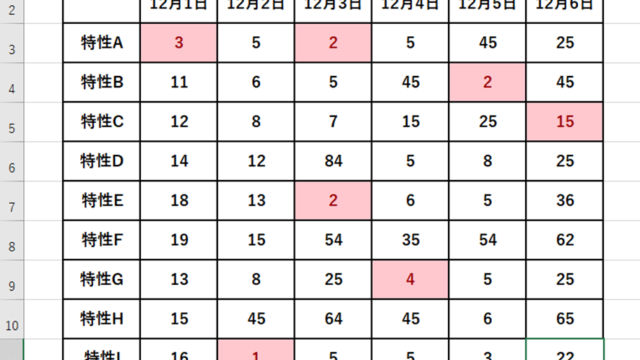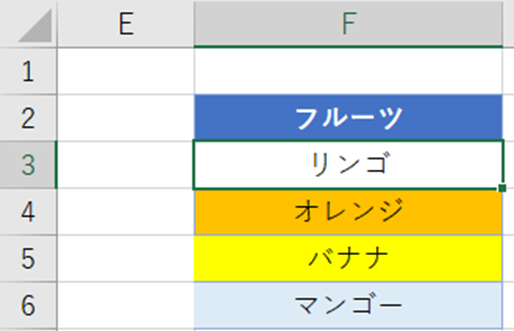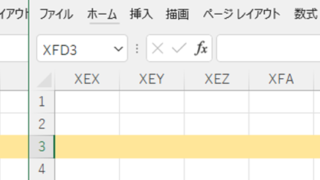この記事では「エクセルの散布図の軸ラベルを変更・編集する方法」について解説していきます。
具体的には、散布図のそれぞれの軸において
- 軸ラベルを表示する
- 文字を編集する
- フォントなどを変更する
- 枠線を追加する
- 縦軸ラベルを横書きにする
といった編集の方法を解説していきます。
それでは実際のサンプルを用いてみていきましょう。
エクセルの散布図の横軸ラベルを変更・編集する方法【x軸】
まず散布図の横軸ラベルを表示するには、散布図を選択した状態でグラフ右上の「+」マークをクリック→「軸ラベル」にチェックを入れます。
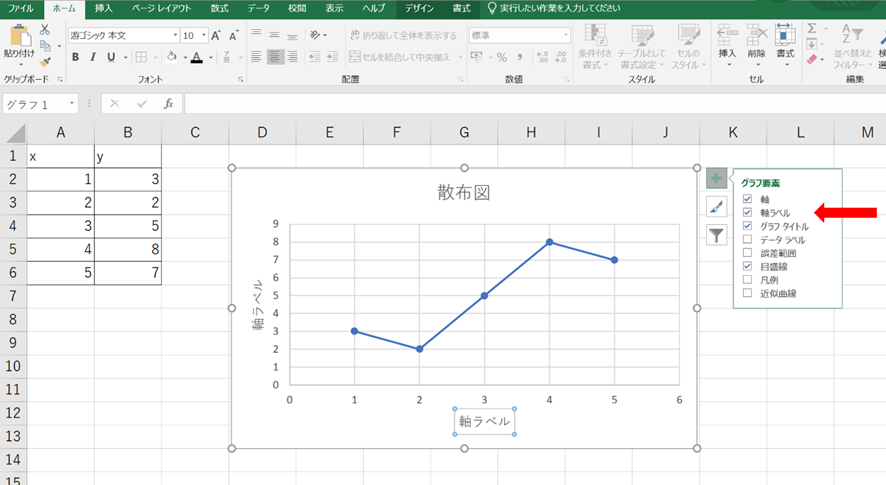
横軸の下側に軸ラベルが追加されるので、軸ラベルを選択→右クリック→「テキストの編集」をクリックすると文字を編集することができます。
今回は軸ラベルを「x」としてみます。

フォントや色、文字の大きさなどを変更したい場合は、軸ラベルの文字を選択した状態で左上の「ホーム」タブから変更できます。
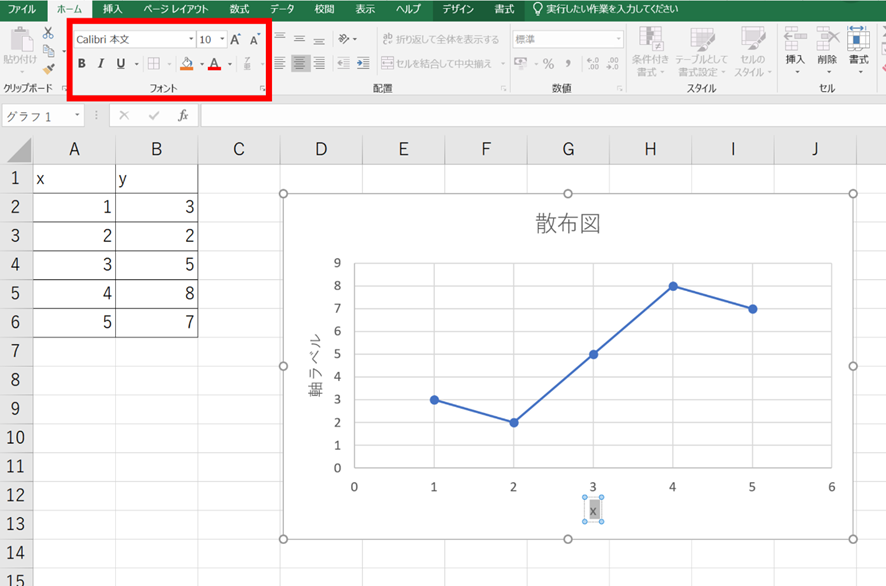
軸ラベルを枠線で囲みたい場合は、軸ラベルを右クリック→「軸ラベルの書式設定」から書式設定を開きます。
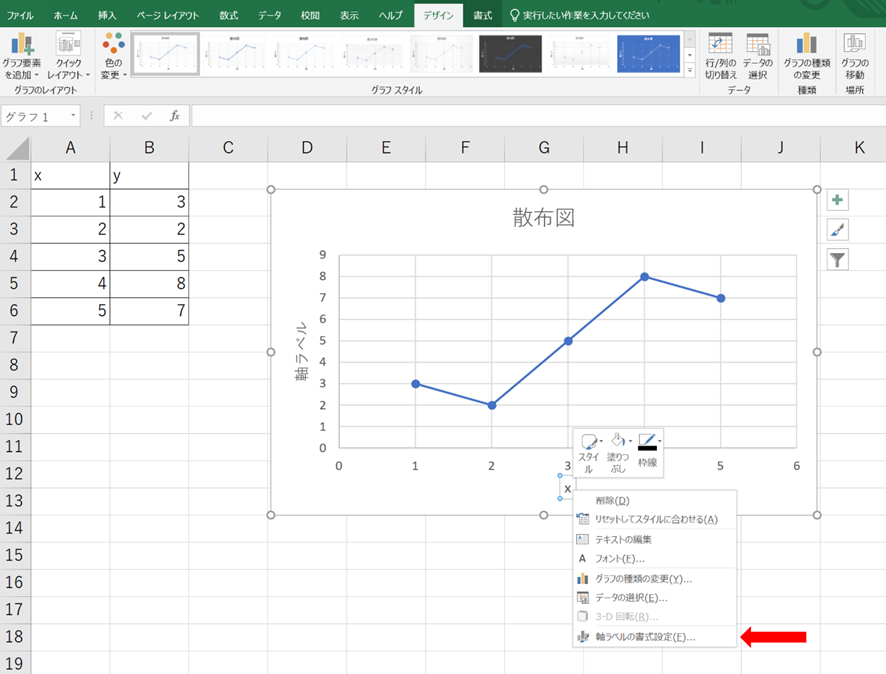
「タイトルのオプション」から枠線を追加することができます。今回は黄色の枠線を表示してみます。
「タイトルのオプション」において枠線の「線(単色)」を選択し、色を黄色に設定すると軸ラベルに黄色の枠線が追加されました。幅のポイント数を変更することで枠線の太さを調整することができます。
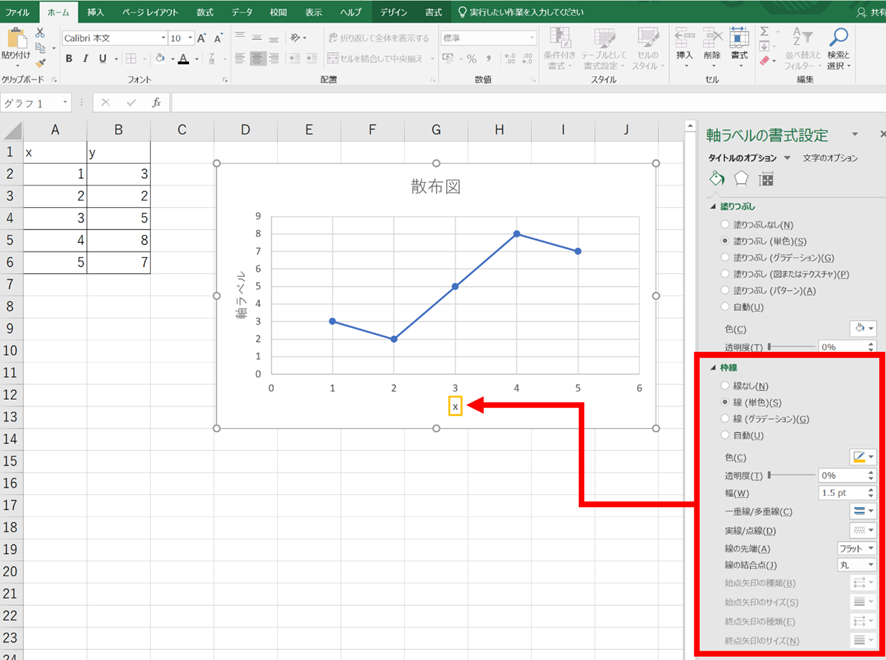
以上が、エクセルの散布図の横軸ラベルを編集する方法です。
エクセルの散布図の縦軸ラベルを変更・編集する方法【y軸】
続いて散布図の縦軸(y軸)のラベルを変更・編集してみましょう。
基本的に横軸の場合と同じやり方です。
散布図の縦軸ラベルを追加するには、散布図を選択した状態でグラフ右上の「+」マークをクリック→「軸ラベル」にチェックを入れます。
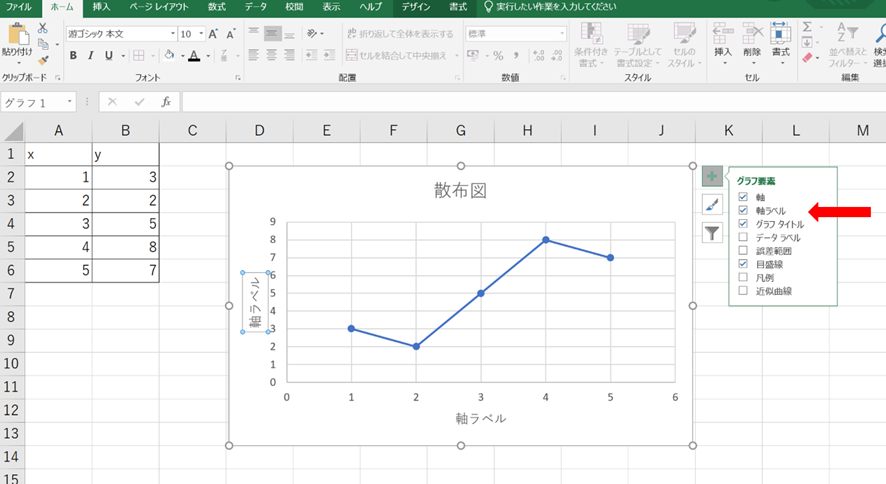
縦軸の左側に軸ラベルが追加されるので、軸ラベルを選択→右クリック→「テキストの編集」をクリックして文字を編集します。
今回は軸ラベルを「y」としてみます。
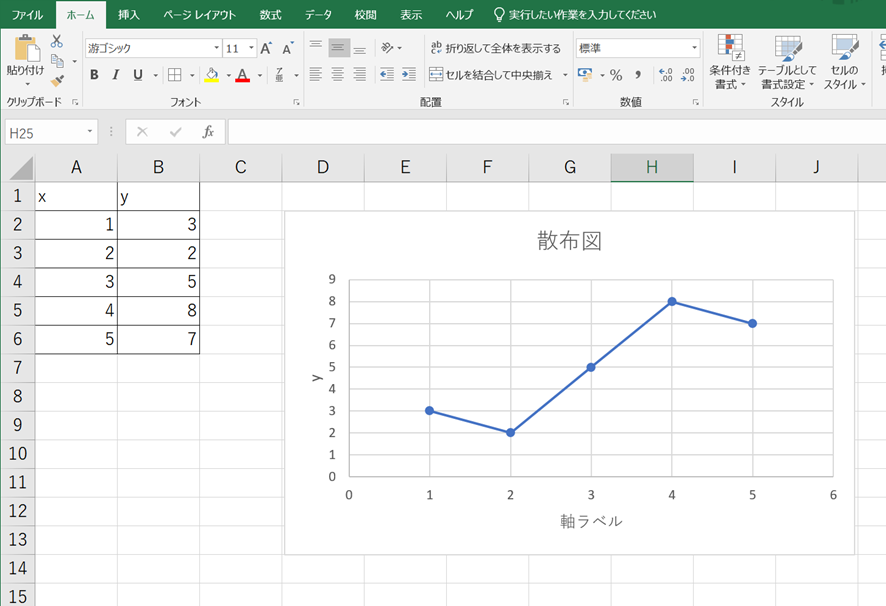
フォントや色などを変更したい場合は文字を選択した状態で「ホーム」タブ右上から変更できます。
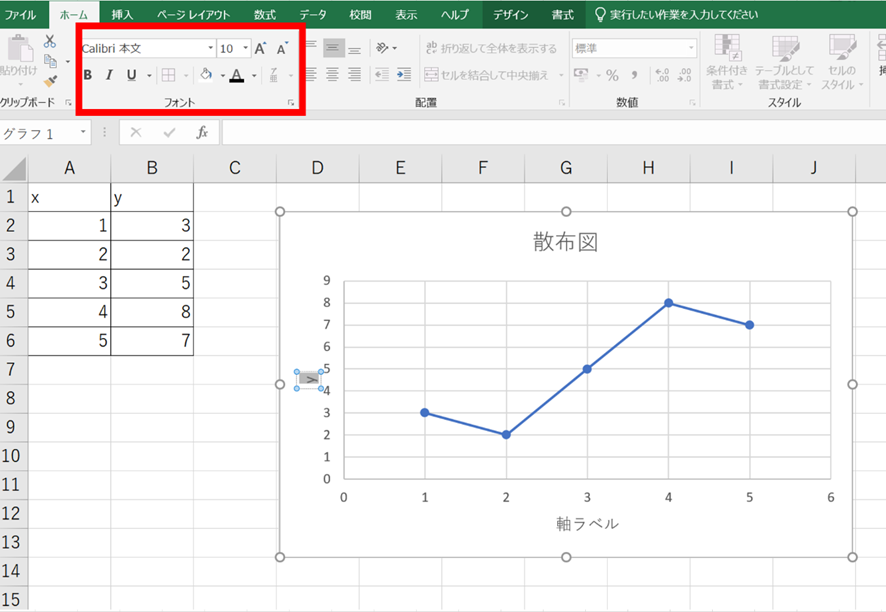
さらに、枠線で囲みたい場合は、軸ラベルを右クリック→「軸ラベルの書式設定」から書式設定を開きます。
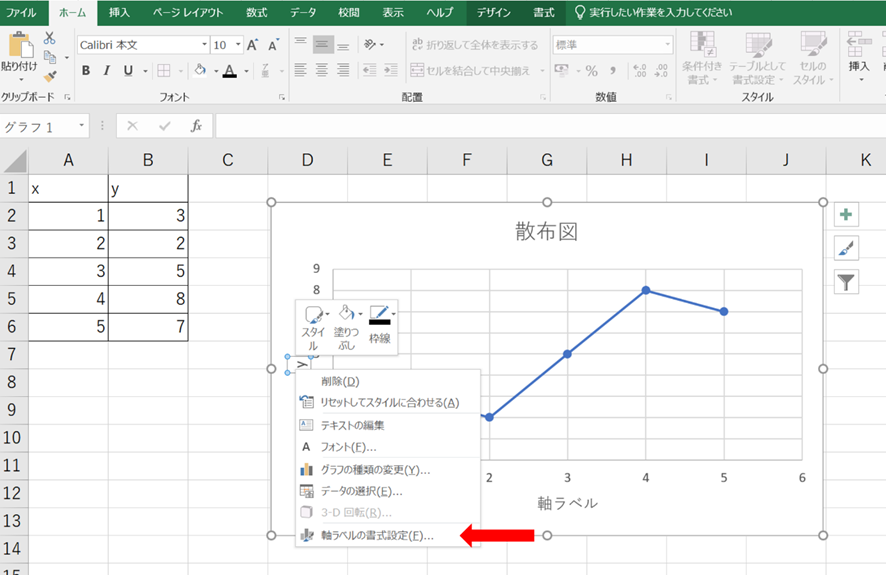
「タイトルのオプション」から枠線を追加することができます。今回は黄色の枠線を表示してみます。
「タイトルのオプション」において枠線の「線(単色)」を選択し、色を黄色に設定すると黄色の枠線が追加されました。
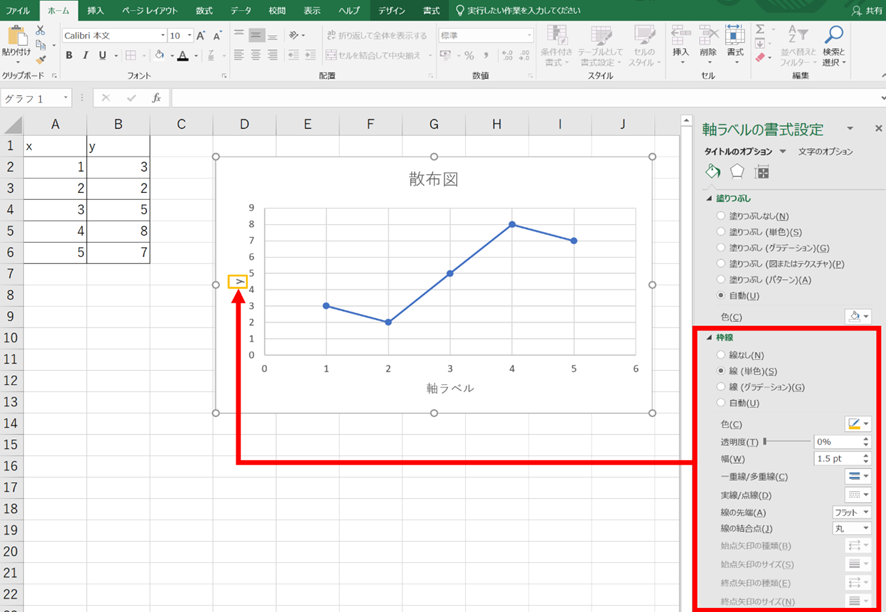
縦軸の場合は、軸ラベルを横書きにしたい場合もあるでしょう。そのようなときは「軸ラベルの書式設定」→「文字のオプション」→「テキストボックス」→「文字列の方向」を「横書き」に設定しましょう。
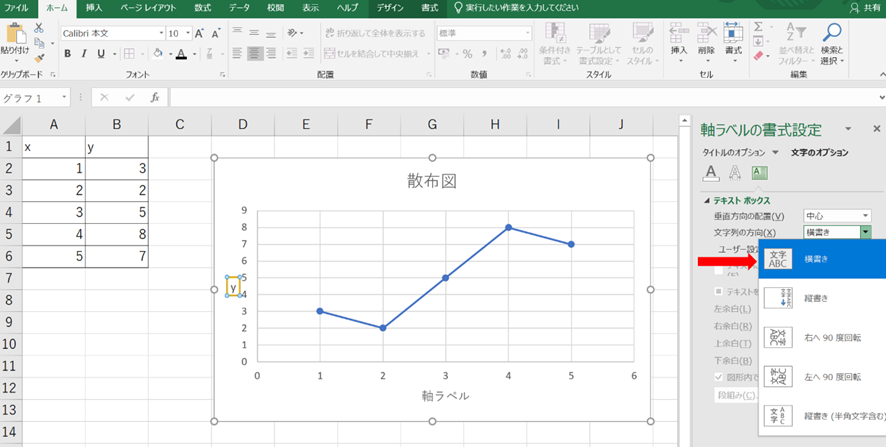
以上が、散布図の縦軸ラベルを編集する方法です。
エクセルの散布図の縦軸ラベルを変更・編集する方法【2軸の場合】
左右に縦軸がある散布図において、2軸(右側の縦軸)の軸ラベルもこれまでと同様に編集できます。これまでのサンプルにy2[10, 40, 73, 69, 102]という値を追加し、y2の値を2軸に表示したサンプルを用いてみていきましょう。
縦軸ラベルを追加するには、散布図を選択した状態でグラフ右上の「+」マークをクリック→「軸ラベル」にチェックを入れます。
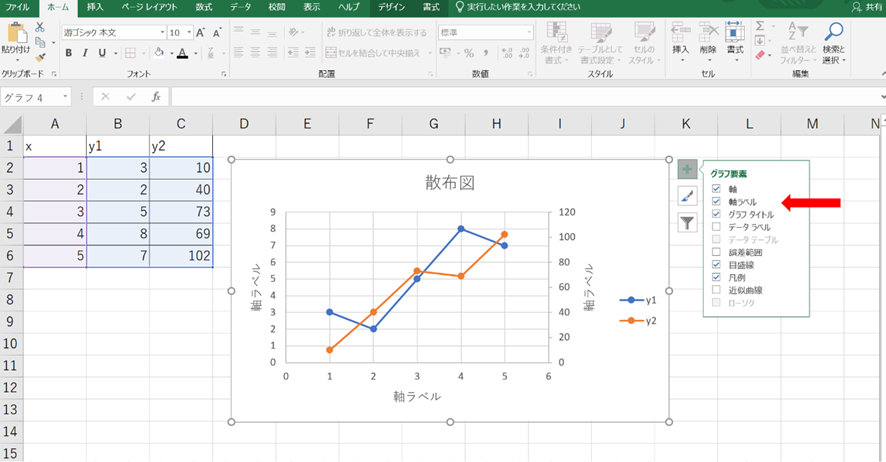
2軸の右側に軸ラベルが追加されるので、軸ラベルを選択→右クリック→「テキストの編集」をクリックして文字を編集します。
今回は軸ラベルを「y2」としてみます。
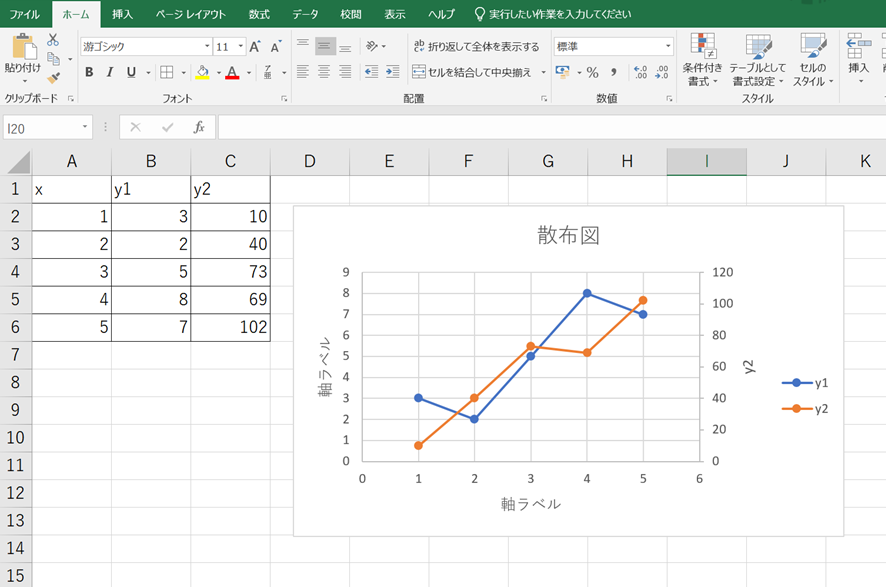
フォントや色、文字の大きさなどを変更したい場合は軸ラベルの文字を選択した状態で左上の「ホーム」タブから変更することができます。
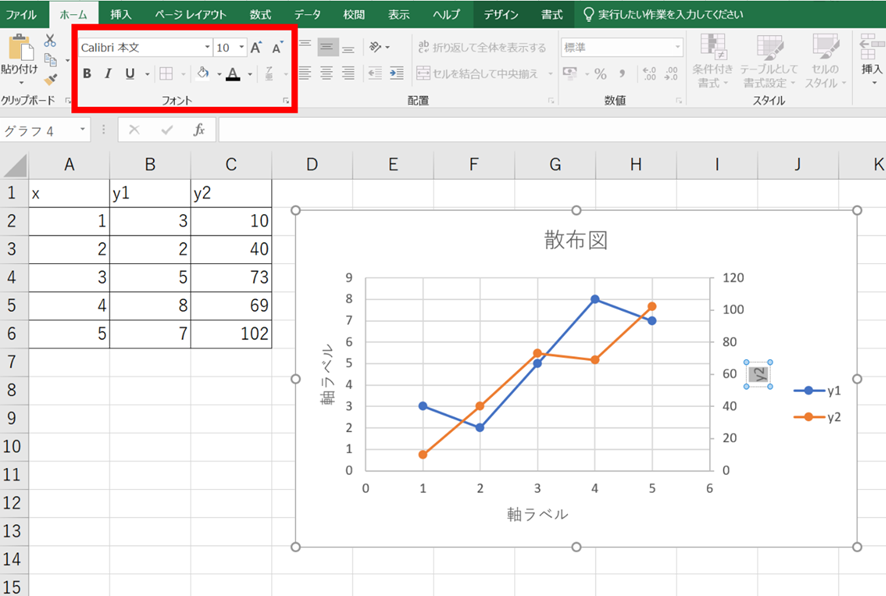
さらに、枠線で囲みたい場合は、2軸ラベルを右クリック→「軸ラベルの書式設定」から書式設定を開きます。
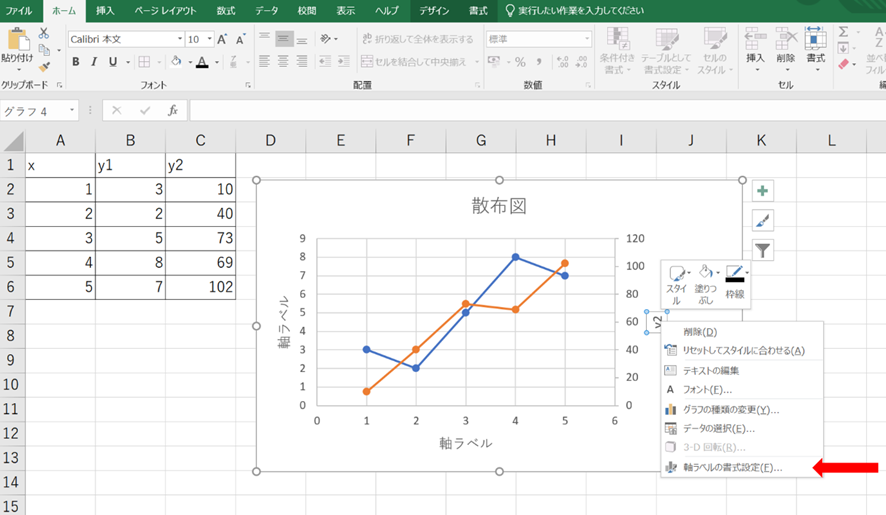
「タイトルのオプション」から枠線を追加することができます。今回は黄色の枠線を表示してみます。
「タイトルのオプション」において枠線の「線(単色)」を選択し、色を黄色に設定すると黄色の枠線が追加されました。
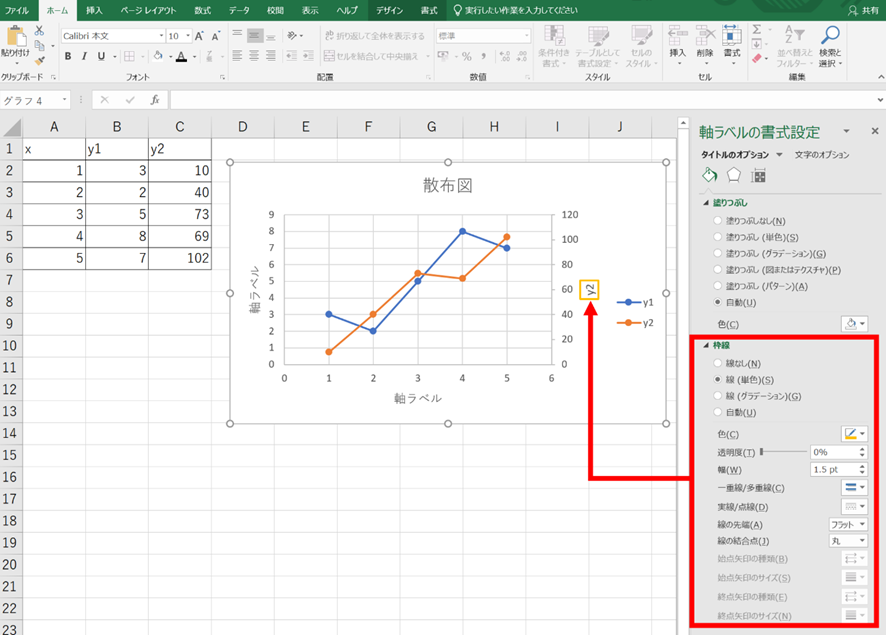
2軸の軸ラベルを横書きにしたい場合は、「軸ラベルの書式設定」→「文字のオプション」→「テキストボックス」→「文字列の方向」を「横書き」に設定しましょう。
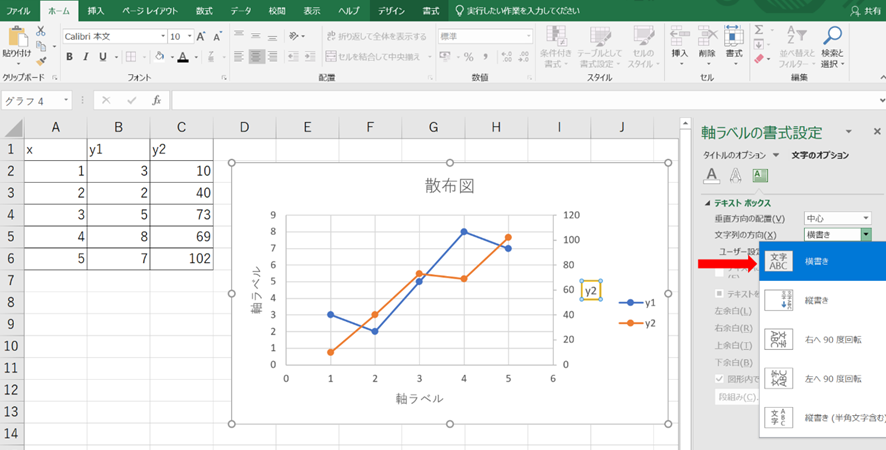
以上が、散布図において2軸の軸ラベルを編集する方法です。
まとめ エクセルの散布図の軸ラベルを変更・編集する方法
この記事では「エクセルの散布図の軸ラベルを変更・編集する方法」について解説しました。
軸ラベルは任意の文字に編集することができ、「軸ラベルの書式設定」から枠線を追加することができます。
また、縦軸ラベルを横書きにする際は「軸ラベルの書式設定」の「文字のオプション」から設定できます。
エクセルの仕組みを理解し、業務に役立てていきましょう。